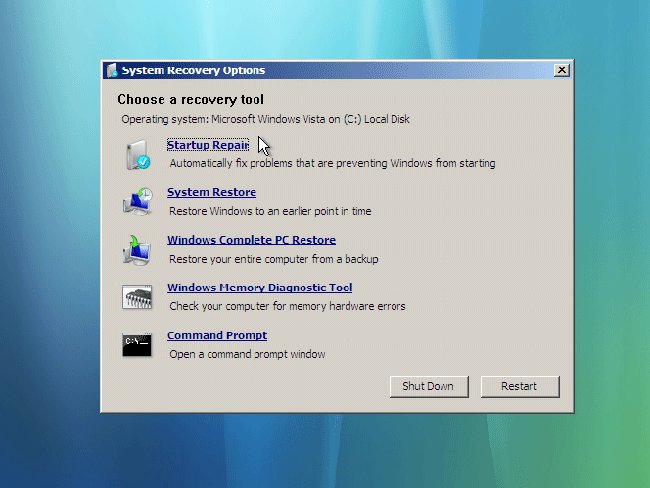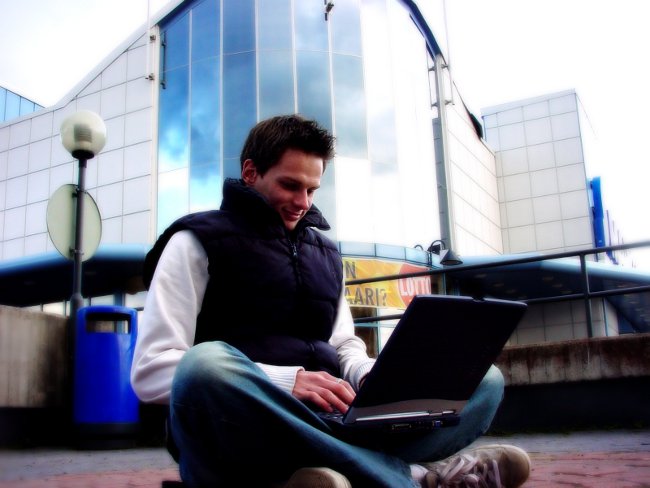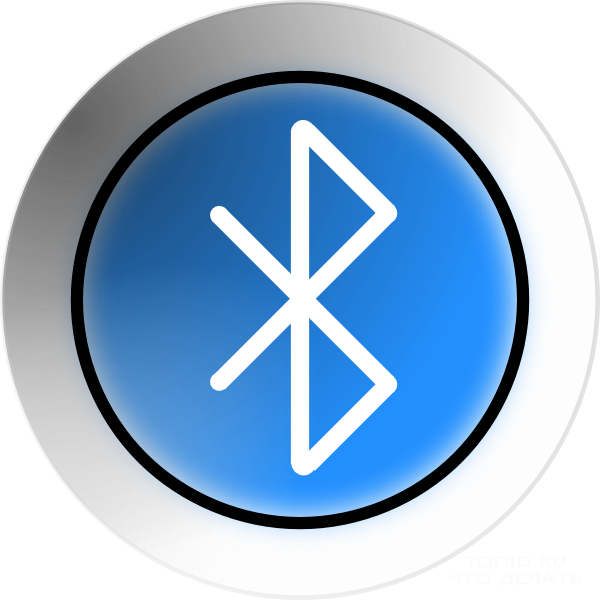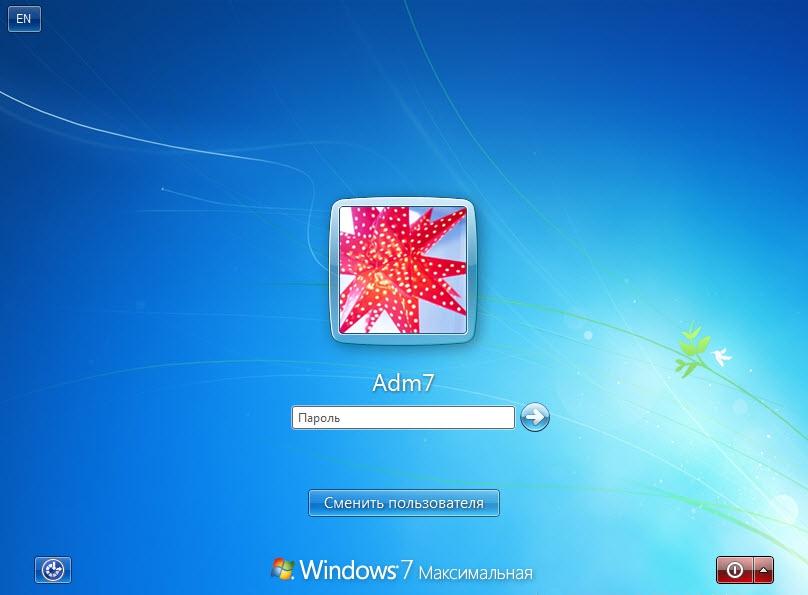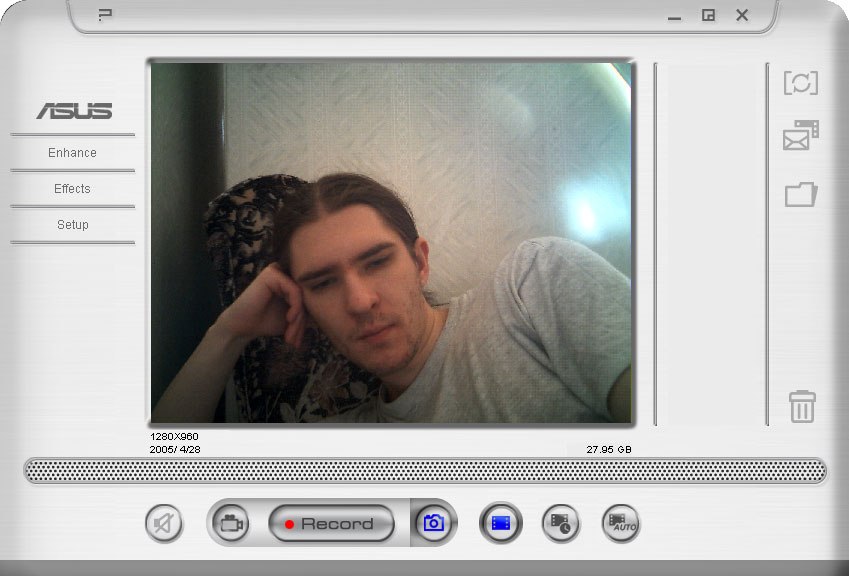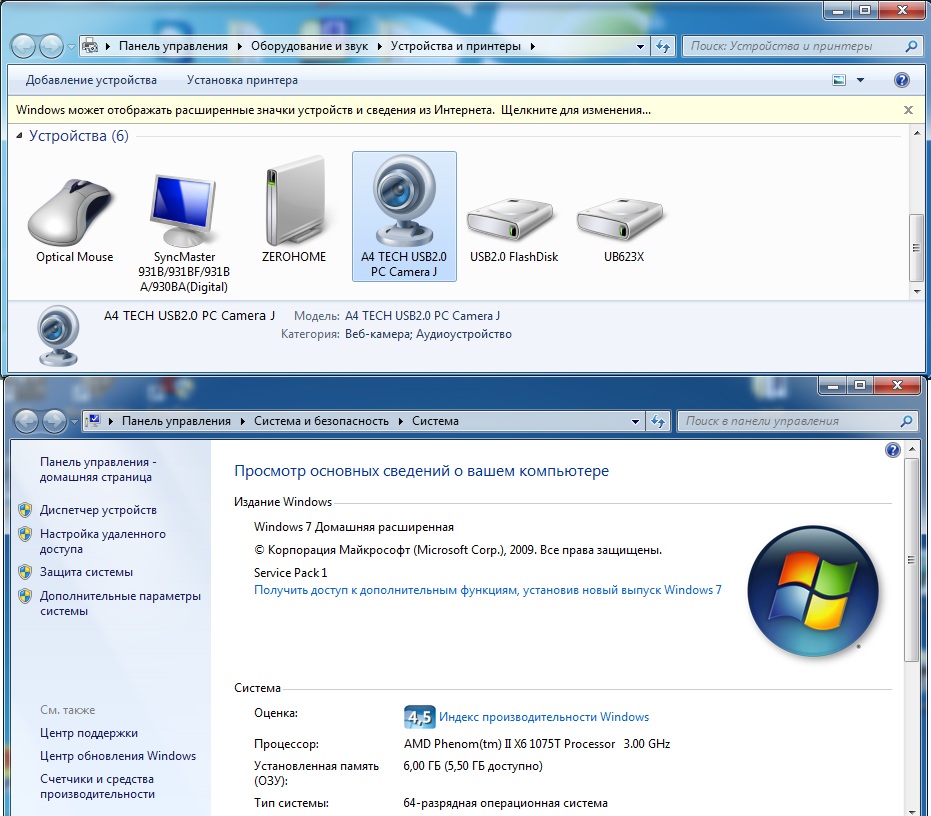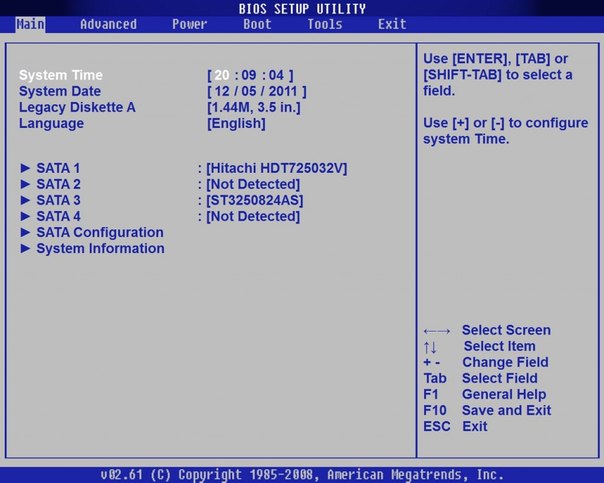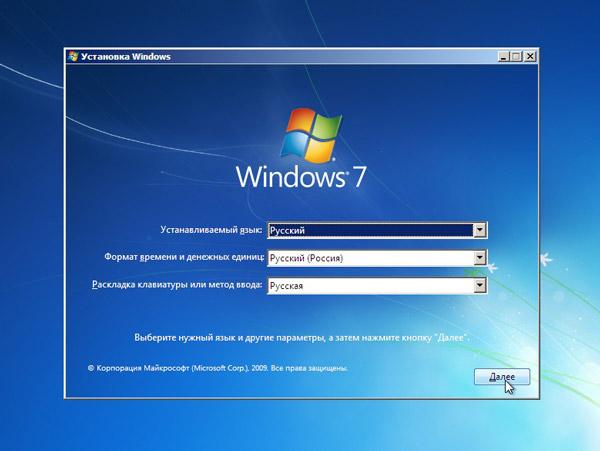Hogyan indíthatja el laptopját biztonságos módban: tippek és trükkök

Az okok miért nem az operációs rendszerterhelés, különbözőek. És általában, ebben az esetben adja meg a bíboros tanácsot - telepítse újra a Windows-ot. De az újratelepítéskor minden adat elveszik, ami nemkívánatos bármely gadget tulajdonos számára. Ezért biztonságos módot futtathat a laptopon, majd vegye fel a problémát.
Hogyan indíthatja el a laptopot biztonságos módban?
Ez a mód minden egyes laptophoz,pontosabban, az operációs rendszer, más. Ha például zavarba jön a Windows 8 biztonságos üzemmódjában a laptop indításának módja, akkor a Windows XP rendszerben a laptop biztonságos módjának megadásával kapcsolatos tippek feleslegesek lesznek.
A nyolcadik Windows esetében megpróbálhatjuk ezt a módszert:
válassza a bekapcsológombot a Beállítások panelen;
Nyomja meg a SHIFT gombot és tartsa lenyomva az "Újratöltés" gombbal;
akkor a laptop felsorolja azokat az opciókat, amelyek közül ki kell választania a "Diagnostics" -t, majd a "Advanced settings", "Boot parameters", "Safe mode engedélyezése";
a képernyő alján egy ablak jelenik meg a "Reload" felirattal;
kattintson rá, majd a képernyőn akár 9 opció is van, ezek közül három kapcsolódik egy biztonságos kapcsolathoz.
Ha megnyomja az F4 billentyűt, a biztonságos mód aktiválódik, ha az F5, majd a hálózati illesztőprogramokat támogató mód, ha az F6, akkor a mód támogatja a parancssort.

Hogyan támogatja a biztonságos mód bármilyen típusú laptop: 1. módszer
Két fő rendszerindítási lehetőség létezik, amelyek alkalmazása minden laptop számára alkalmas. Az első a következő:
kapcsolja be a laptopot az operációs rendszer teljesen indításához;
kapcsolja ki az indítási folyamat alatt aktivált programokat. Ezt az "Exit" parancs minden egyes alkalmazáshoz elvégezheti;
nyomja meg a bekapcsológombot a laptop kikapcsolásához;
várjon néhány percet, és kapcsolja be a laptopot;
az opciók között válassza ki a kívánt módot.
Fel kell készülnie a bevezetésrenagyon lassú lesz. A különböző modellek különböző módon működnek, néha akár 5 perc is. Úgy tűnhet, hogy ez nem működik, ebben az esetben engedélyezze, és indítsa el a laptop, akkor úgy gondolja, hogy a modul lógott. Nem kell rohanni újraindítani vagy leállítani. Amikor egy sérült OS nem indul el a kívánt beállítást, de a laptop automatikusan újraindul, vagy magát. Ebben az esetben a képernyő fekete lesz, a tetején pedig a "Biztonsági mód" felirat lesz.

Hogyan lehet biztonságos módba váltani egy laptopon: a 2. módszer
Van egy másik lehetőség, amely biztosítja a széfeta laptop bevonása csaknem száz százalék. Ez a következőkből áll. Csak annyit kell megnyomnia az F8-ot, hogy sokszor töltődik a laptop. Ezután megjelenik a berakodási javaslatok listája, meg kell választania a szükséges adatokat. Ha az F8 gomb nem adja meg a kívánt eredményt, nyomja meg az F12 billentyűt. Általában az egyik vagy a másik reagál.
Kis esély van arra, hogy egyik javasolt módszer sem oldja meg a problémát. Ebben az esetben számos alternatíva létezik.
Például a nyolcadik Windows számára létrehozhatómeghajtó rendszer-helyreállítás (meg kell csinálni magad), vagy próbálja meg boot az USB-n keresztül. A hetedik Windows rendszerben a legegyszerűbb a "Rendszer konfiguráció" program. Annak érdekében, hogy bármelyik leírt módszer használható legyen, a probléma megjelenése előtt részletesen le kell szedni őket, akkor az intézkedések magabiztosak és hatékonyak lesznek.